你有没有想过,给电脑换上全新的操作系统,就像给它换上了新衣裳,瞬间焕然一新呢?今天,就让我带你一起探索如何用USB安装Windows 11专业版,让你的电脑焕发新活力!
一、选择Windows 11专业版,开启专业之旅
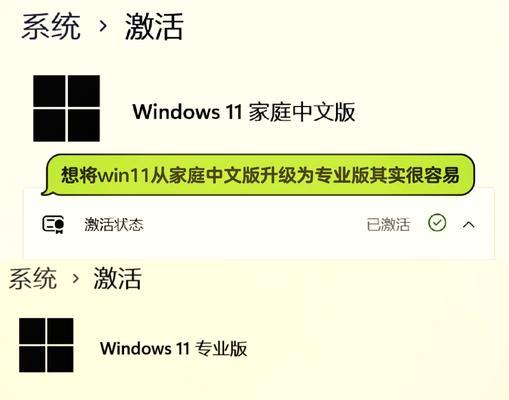
首先,你得知道,Windows 11有家庭版和专业版之分。家庭版适合日常使用,而专业版则更偏向于商务和高级功能。所以,如果你想要体验更多高级功能,比如远程桌面、BitLocker加密等,那么Windows 11专业版绝对是你的不二之选。
二、准备工具,打造完美USB启动盘
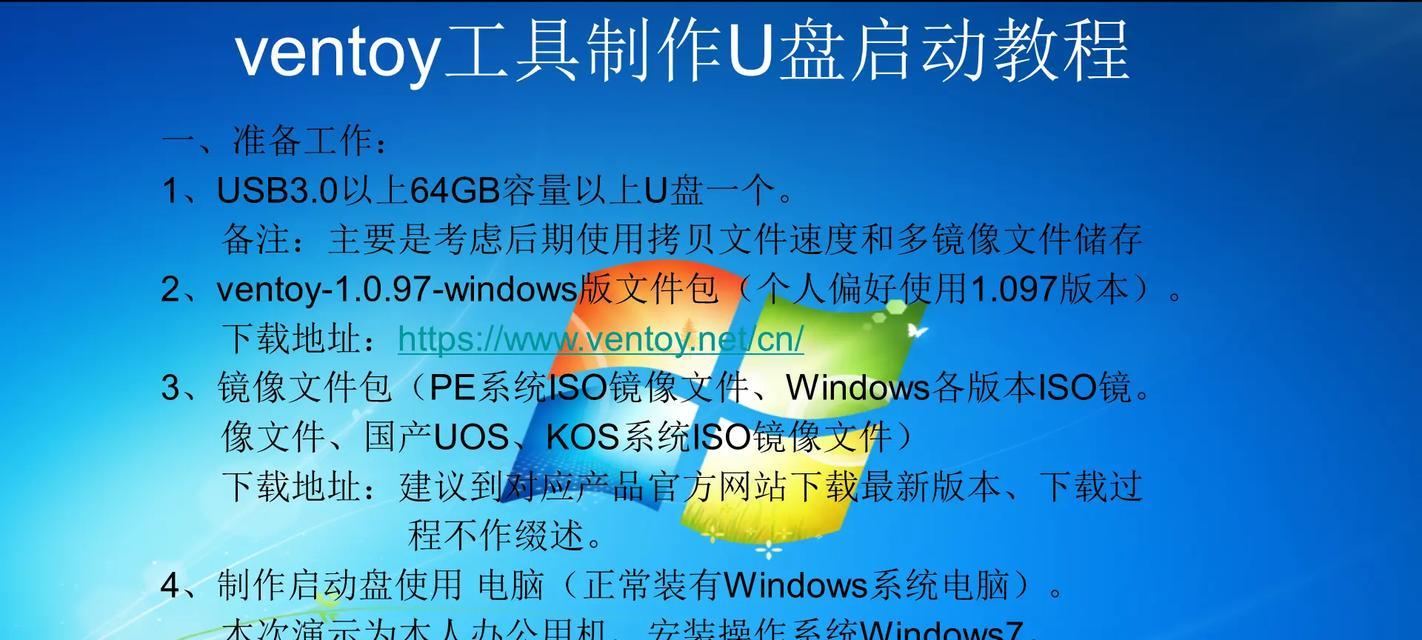
1. U盘:至少8GB的容量,确保有足够的空间存放Windows 11安装文件。
2. 制作工具:你可以选择小兵U盘启动盘制作工具,它简单易用,而且没有捆绑任何软件。
3. Windows 11专业版镜像文件:从微软官网或者可靠的第三方网站下载Windows 11专业版的镜像文件。
接下来,按照以下步骤制作USB启动盘:
1. 将U盘插入电脑,并使用制作工具创建启动盘。
2. 在制作工具中,选择Windows 11专业版镜像文件,点击“制作”按钮。
3. 等待制作完成,一个全新的USB启动盘就诞生了!
三、开启TPM 2.0,迎接在线升级
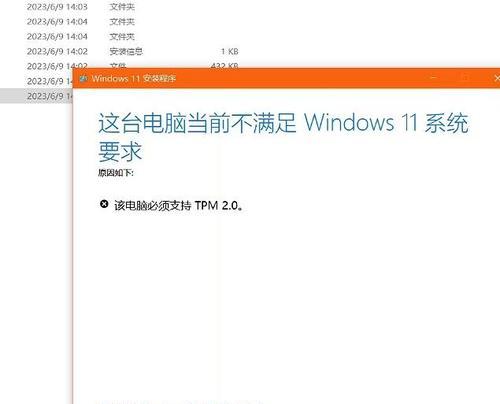
TPM 2.0(Trusted Platform Module 2.0)是一种硬件安全模块,它可以帮助保护你的电脑免受恶意软件的侵害。如果你的电脑支持TPM 2.0,那么在安装Windows 11之前,一定要开启它。
1. 进入BIOS设置,找到TPM选项。
2. 将TPM设置为“启用”或“自动”。
3. 保存并退出BIOS设置。
四、安装Windows 11专业版,开启新篇章
1. 将USB启动盘插入电脑,重启电脑。
2. 进入启动菜单,选择从USB启动盘启动。
3. 按照屏幕提示,选择语言、时间和货币格式等。
4. 接下来,选择“自定义:仅安装Windows”。
5. 在安装类型中,选择“Windows 11专业版”。
6. 选择安装位置,点击“下一步”。
7. 等待安装完成,重启电脑。
五、激活Windows 11专业版,享受数字权利
安装完成后,你需要激活Windows 11专业版,才能享受完整的数字权利。
1. 打开“设置”>“系统”>“关于”。
2. 在“Windows 激活”部分,点击“激活”。
3. 如果你有Windows 11专业版的激活密钥,直接输入即可。
4. 如果没有,可以选择“在线激活”或“电话激活”。
六、安装驱动程序,让你的电脑更完美
安装完Windows 11专业版后,别忘了安装必要的驱动程序,让你的电脑发挥最佳性能。
1. 访问电脑制造商的官方网站,下载最新的驱动程序。
2. 按照提示安装驱动程序。
现在,你的电脑已经焕然一新,Windows 11专业版正在为你保驾护航。快来享受这个全新的操作系统带来的便捷与乐趣吧!

